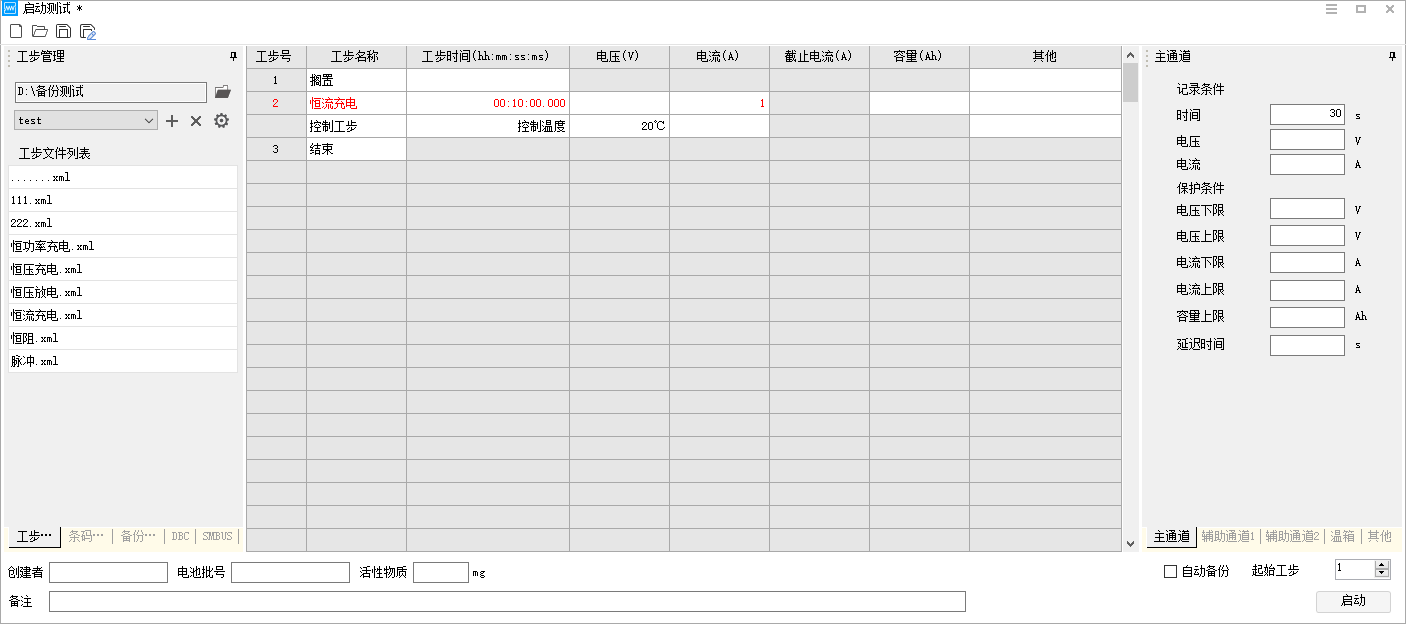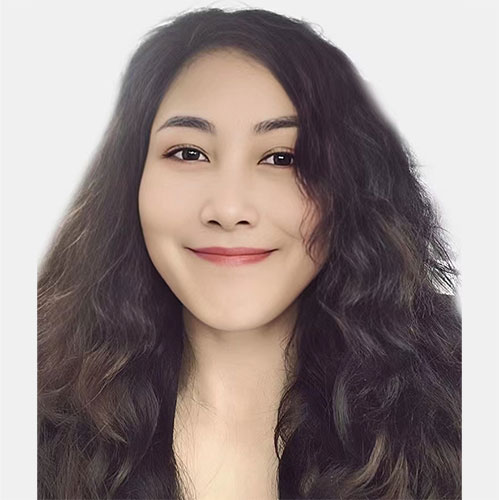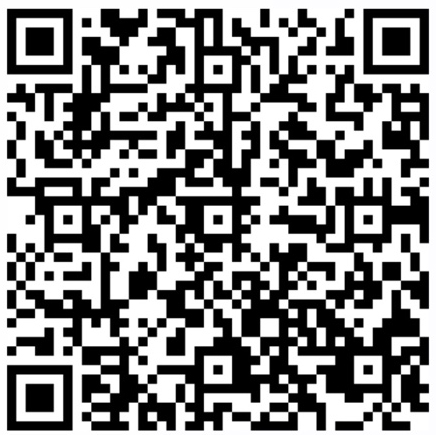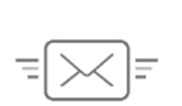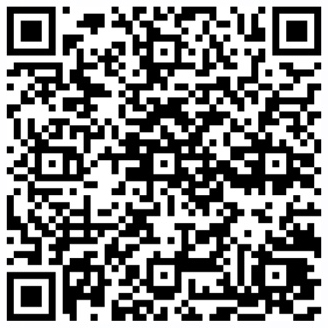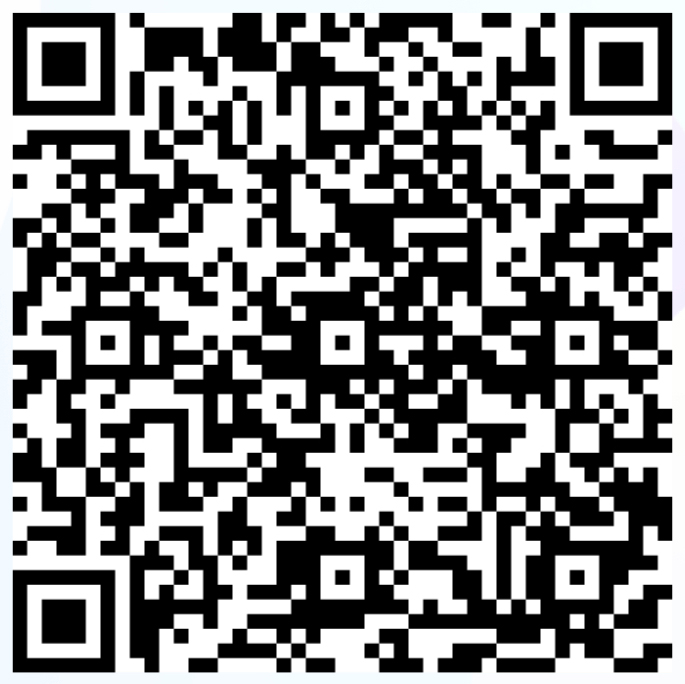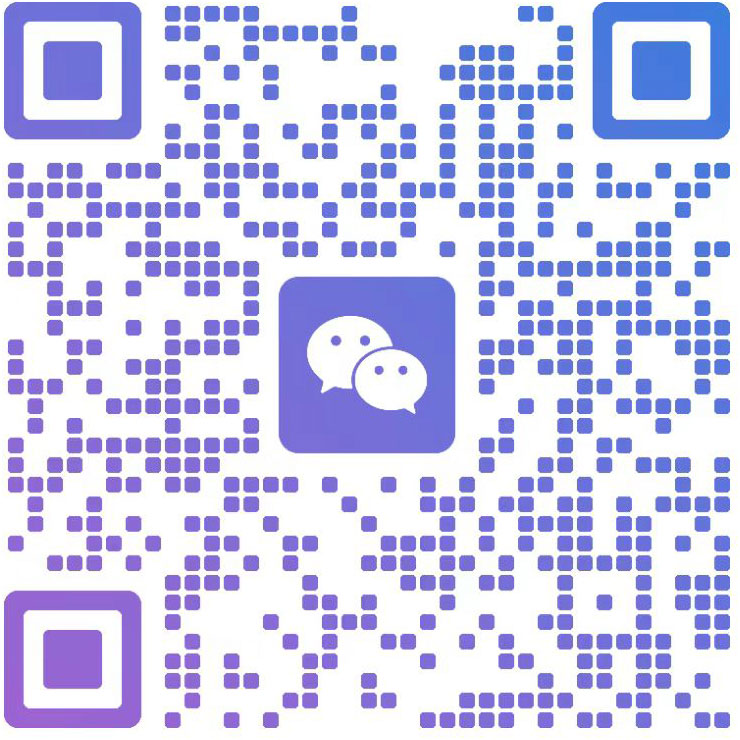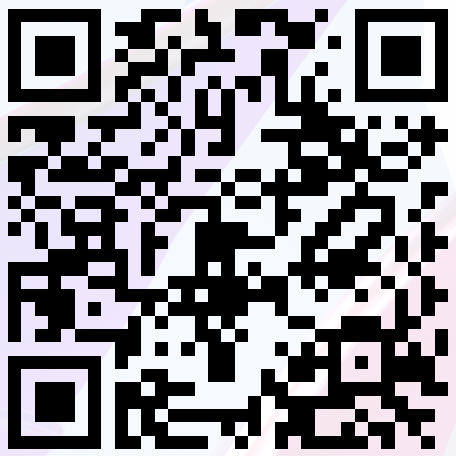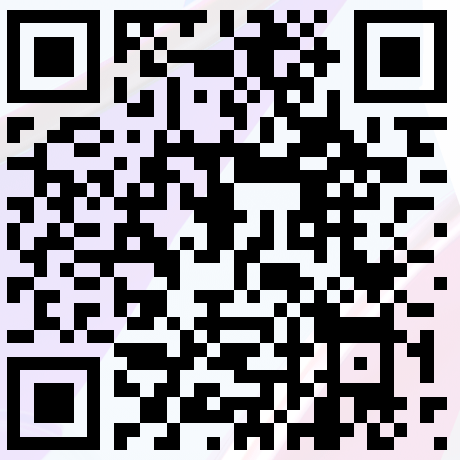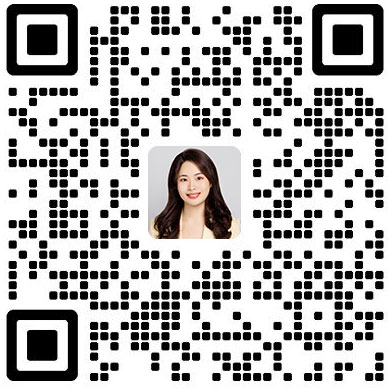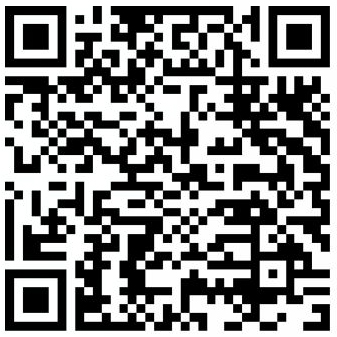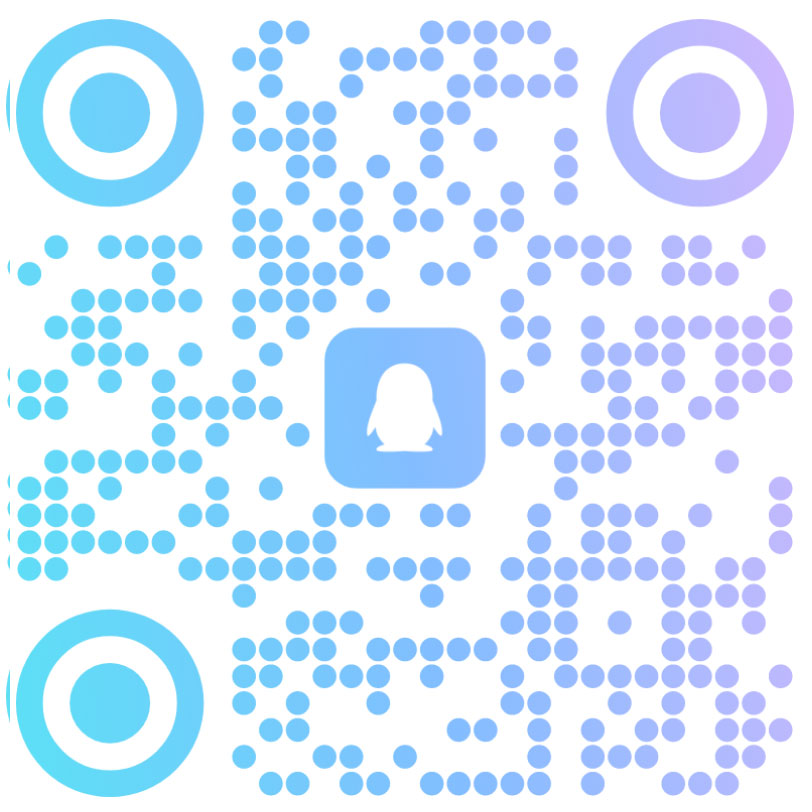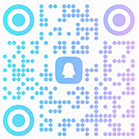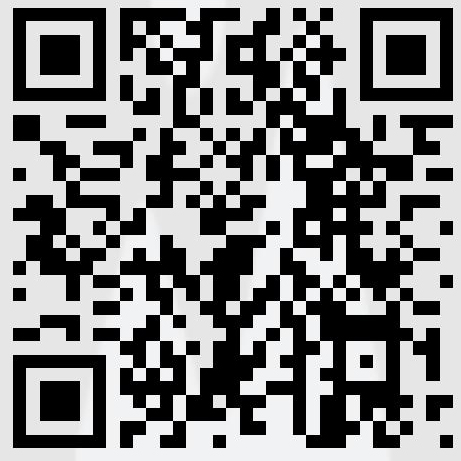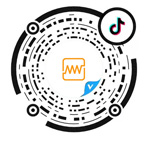版本信息:
1、客户端版本:BTS Client 8.0.0.474(2020.12.22)
2、服务器版本:BTSServer(R3)-8.0.0.186(2021.01.05)
3、中位机版本:4S_2.12.7.4_20201117_135042
4、报表版本:无
5、操作系统及内存:win10 8G
系统连接示意图
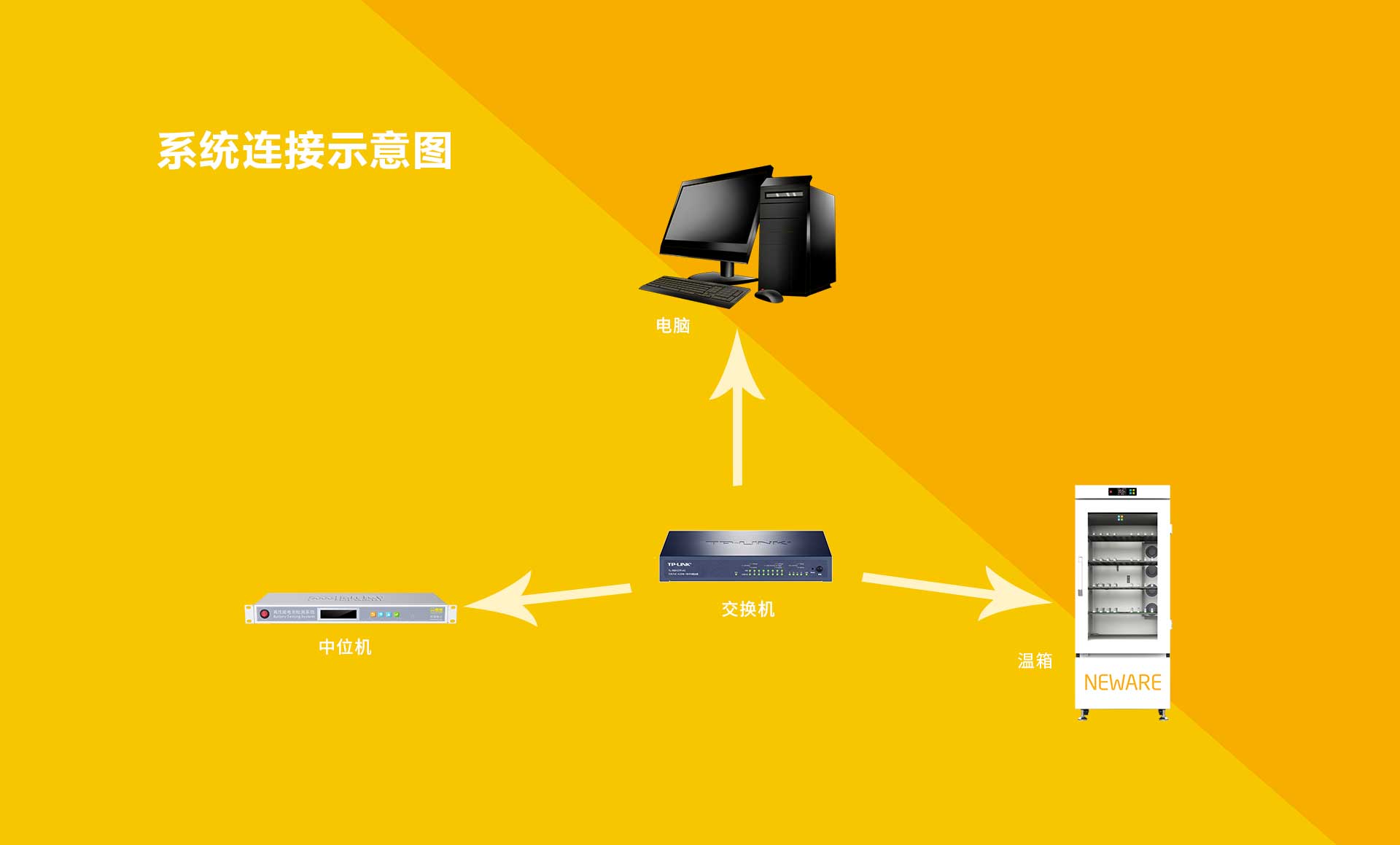
中位机&温箱模式配置
1、浏览器输入中位机IP登陆(用户名neware;密码:xinwei)
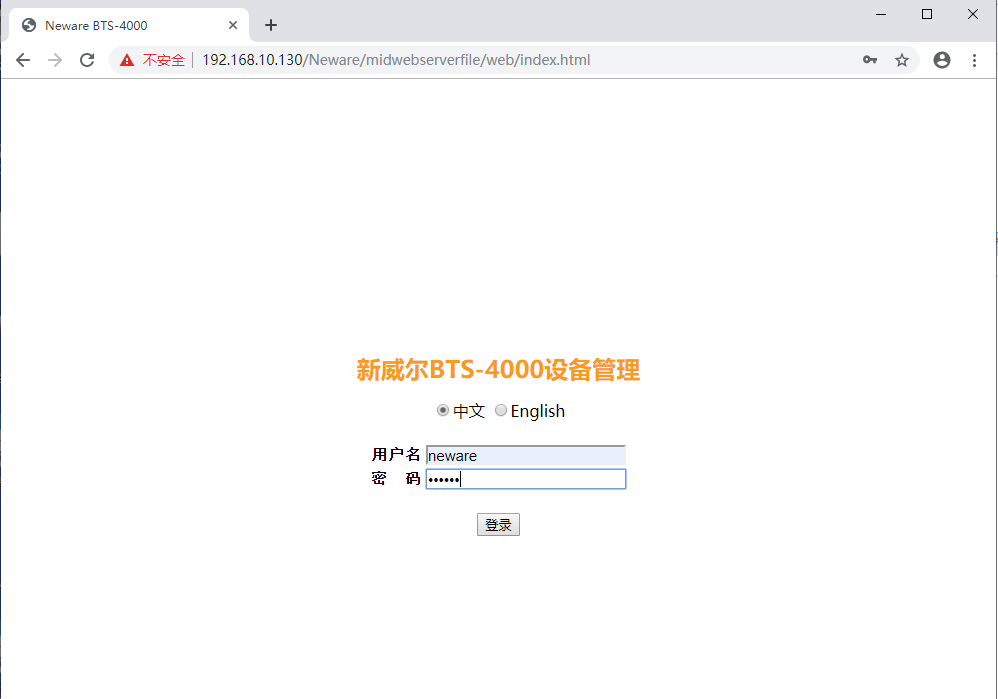
2、中位机温箱配置
选择项目类型配置,项目类型选择M2WX64,自动化设备IP为温箱上设置的IP地址,右侧为端口号,设置与温箱一致,设置完点击提交。如下图:(温箱需在关机状态更改IP,与端口号)
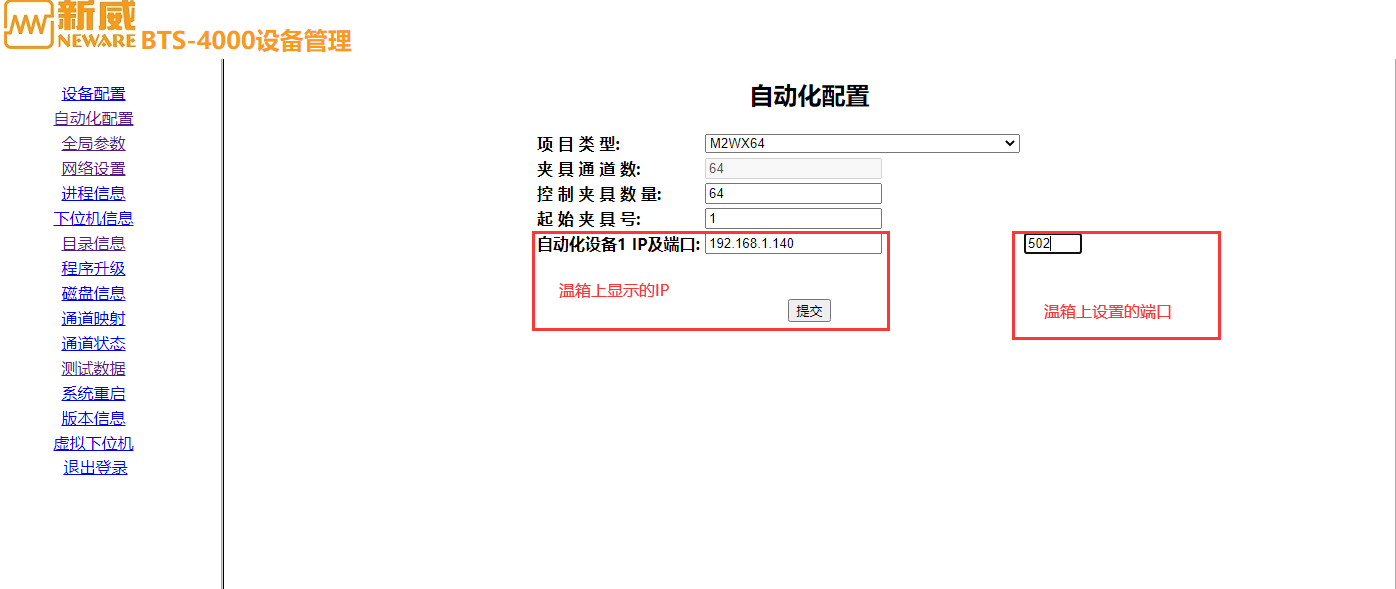
3、服务器IP与设备IP配置
服务器IP为操控的电脑,如下图:
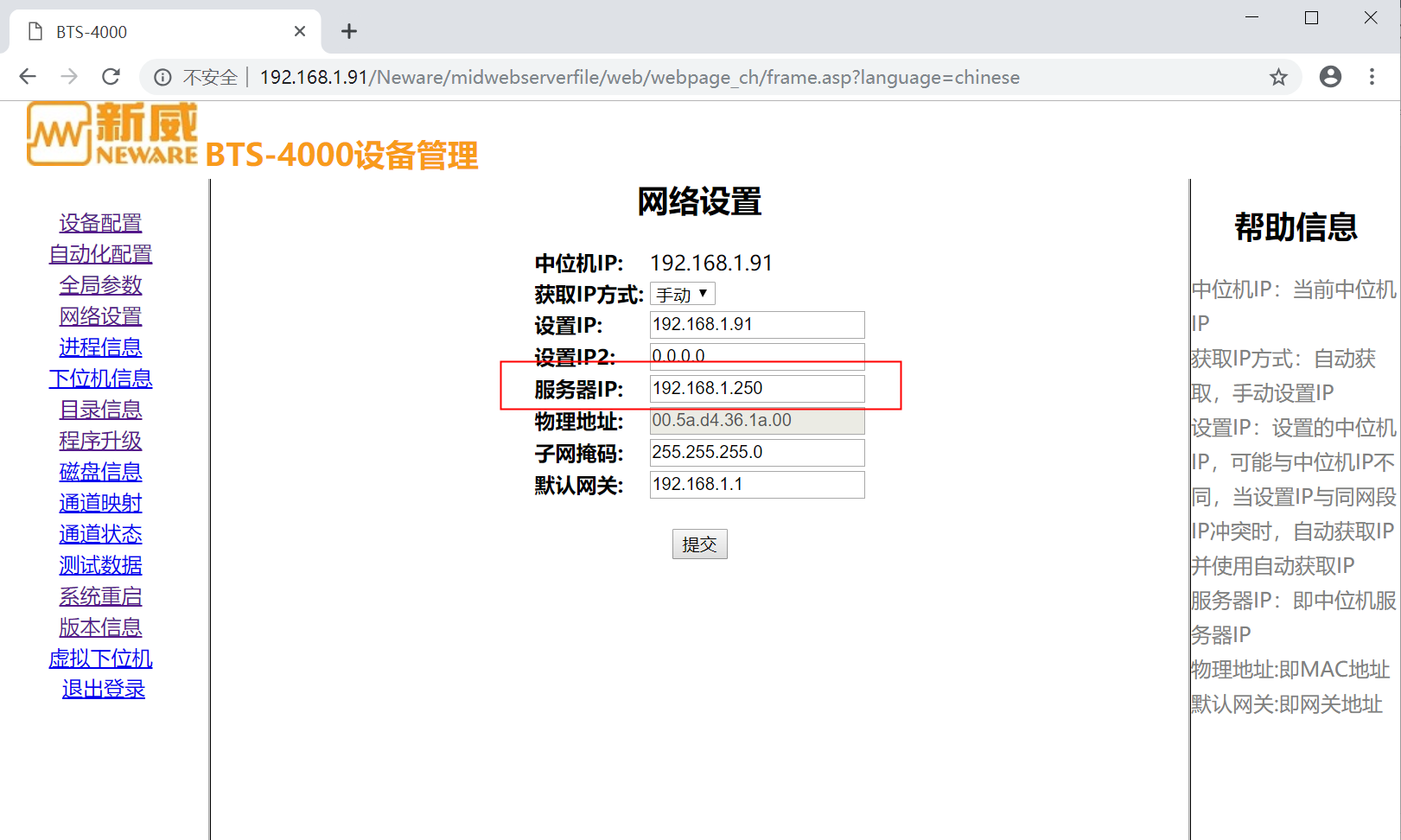
4、添加虚拟辅助通道
温度模块需要辅助通道才能显示,如果没有实体辅助下位机,则需要在中位机web界面添加虚拟辅助下位机,该设置仅限M2温箱;主要不要和实体设备号冲突,设置后,提交即可。
注意:虚拟设备也算设备数,超过对应设备数后会影响中位机频率。
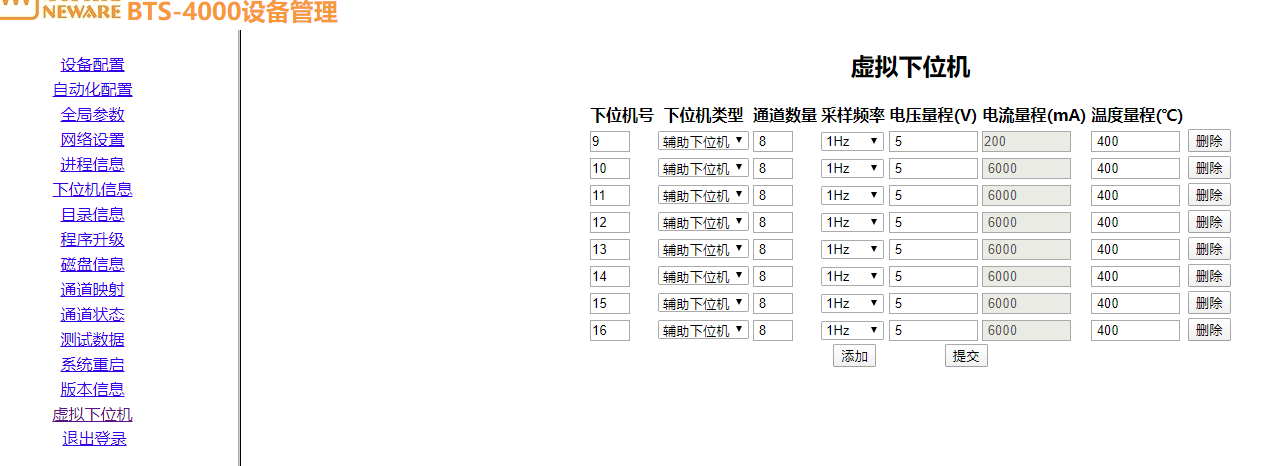
配置完成点击提交后刷新一下,确认是否设置成功再重启。重启中位机输入用户名密码点击重启,如下图:
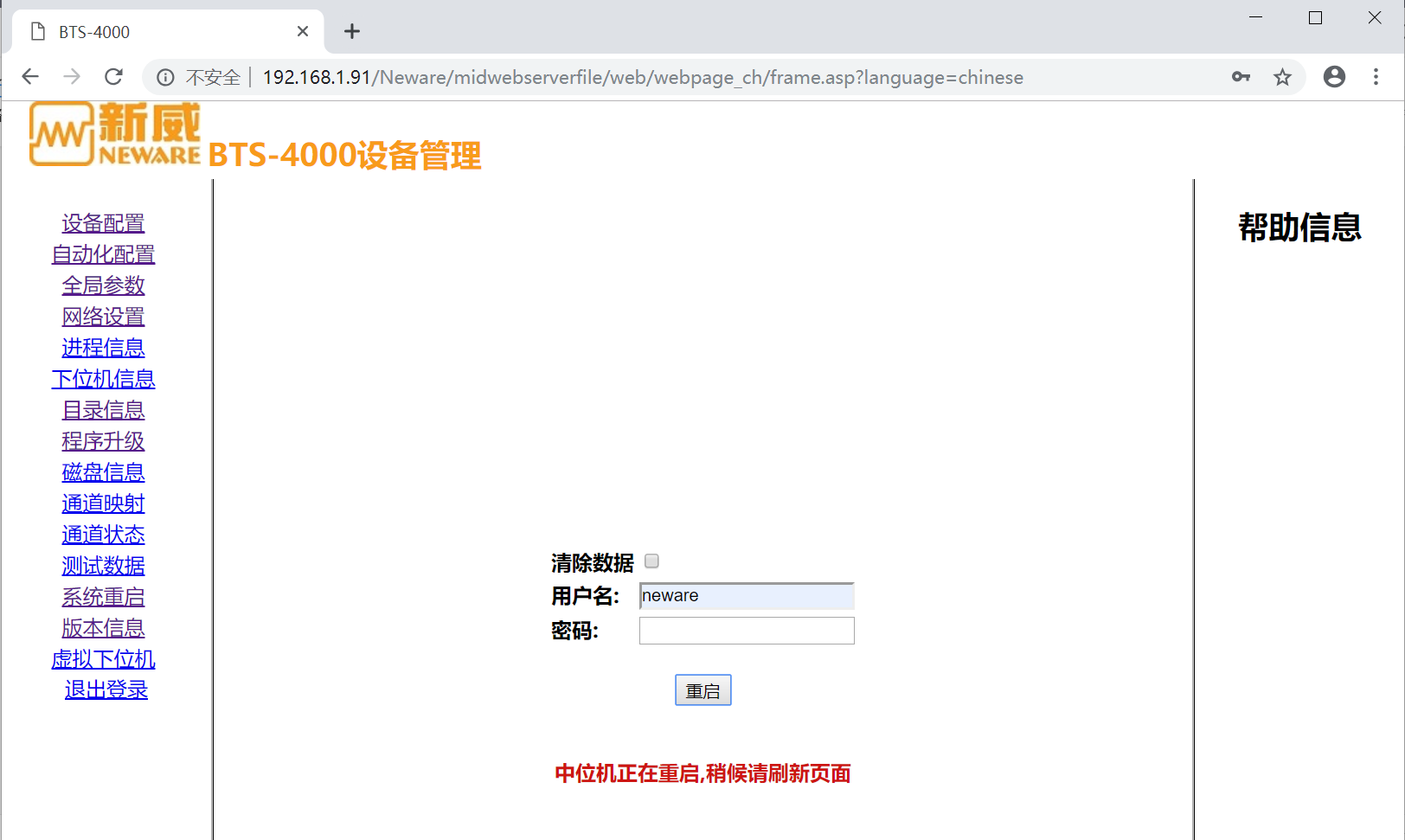
重启之后,下位机信息出现33号下位机,中位机与温箱连接成功。(温箱固定设备号33)
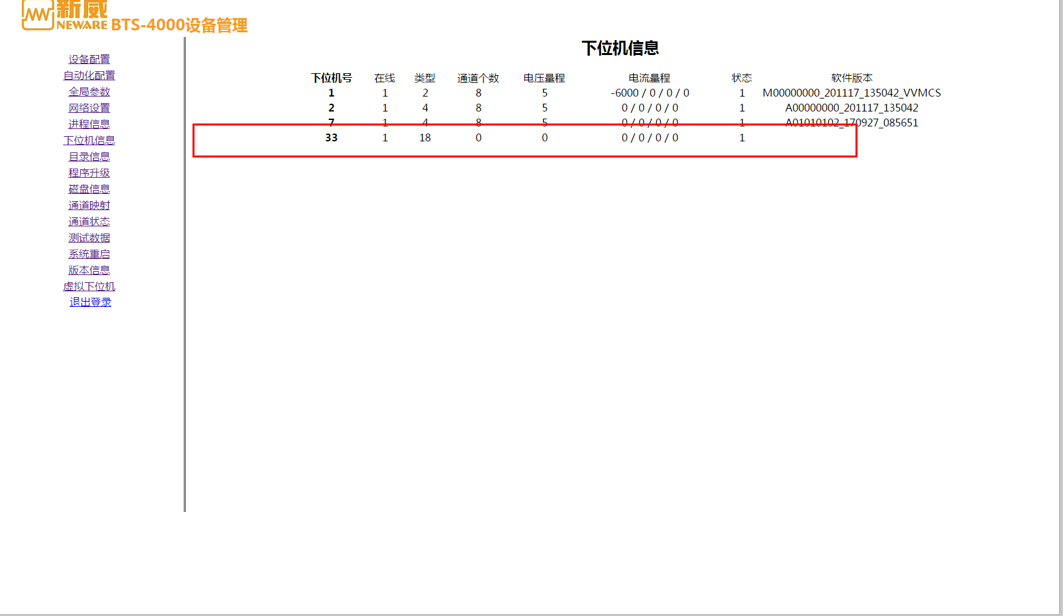
5、客户端映射
选择主通道默认映射1*8映射,如下图:
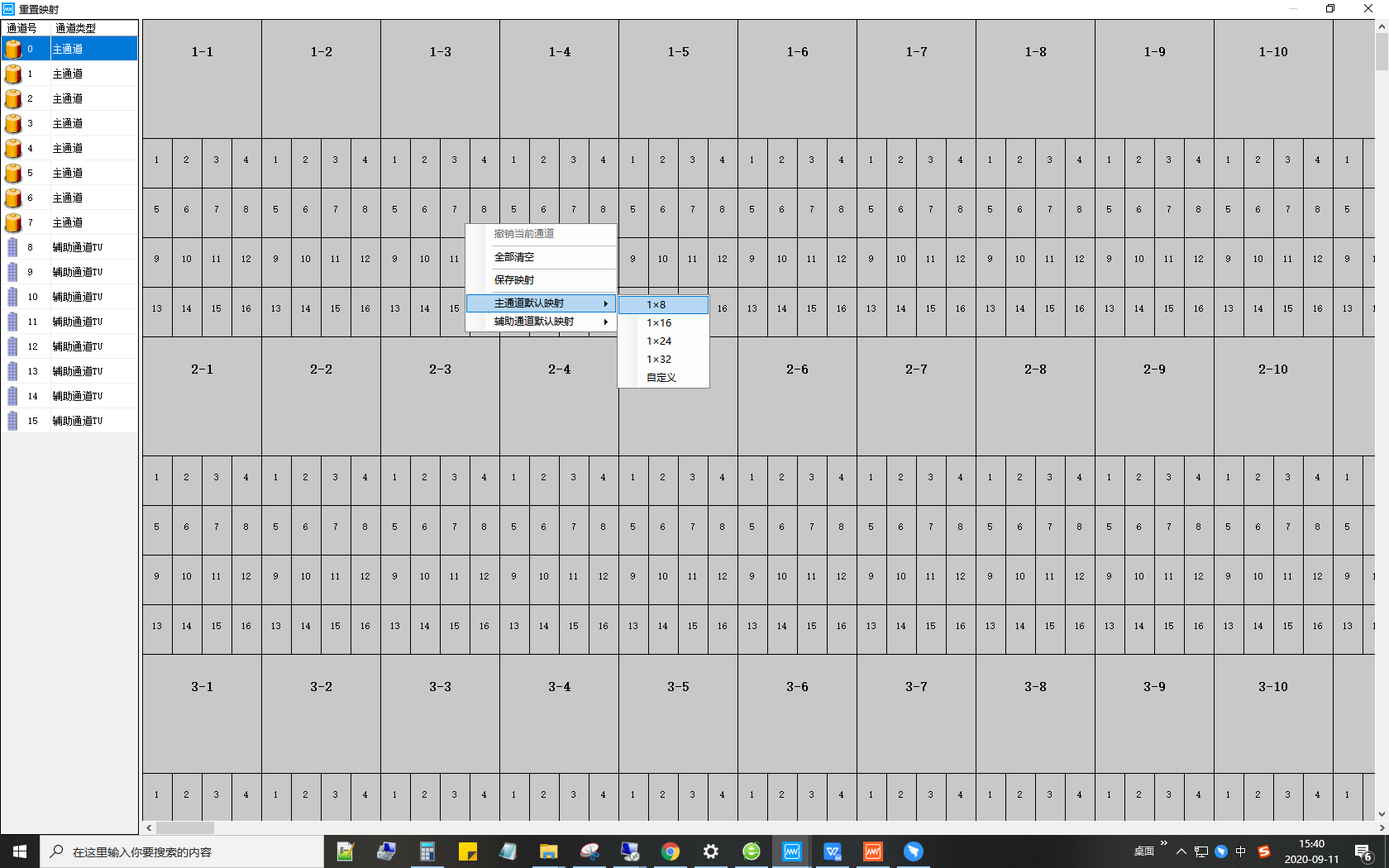
选择辅助通道默认映射,平均映射如下图:
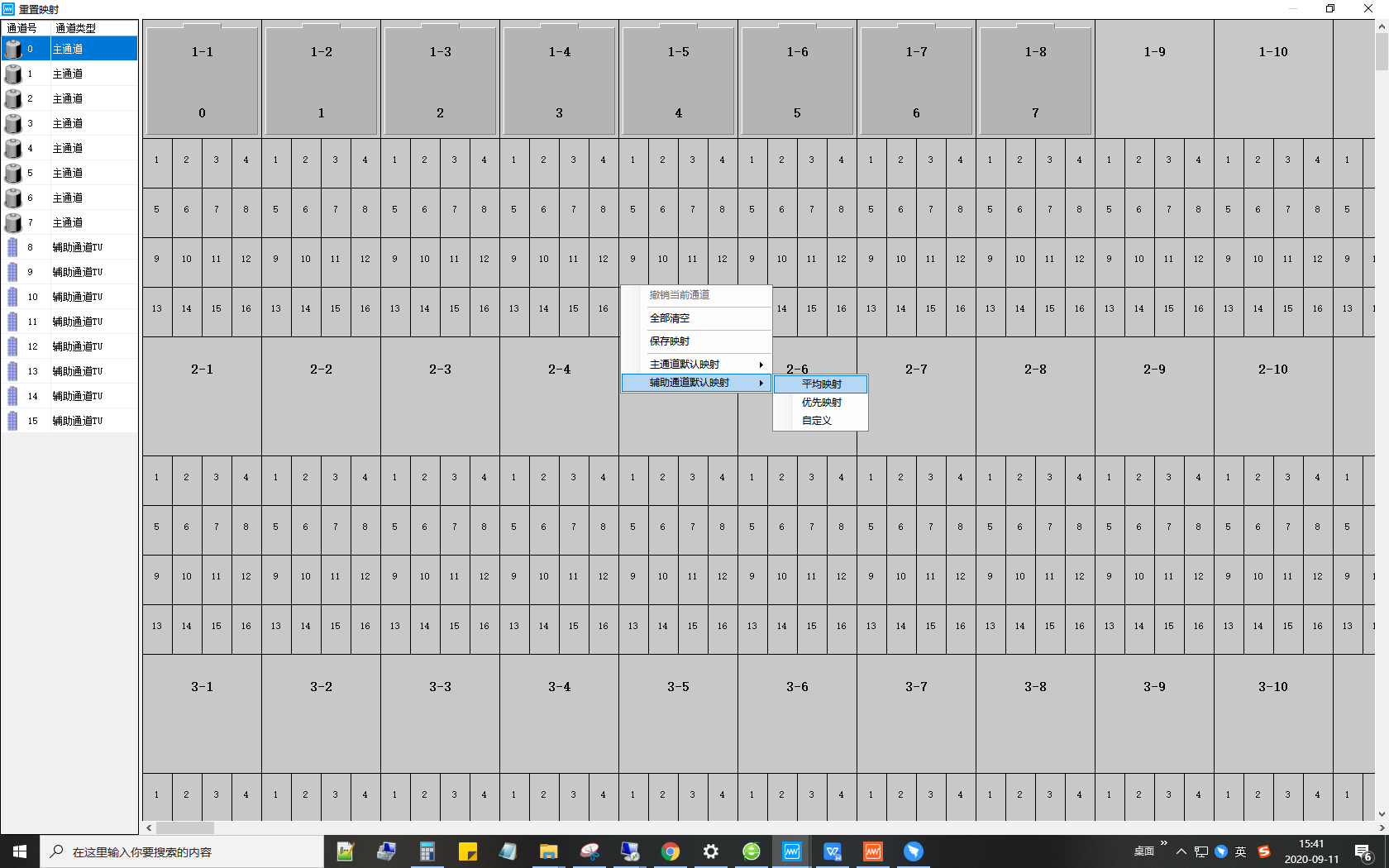
6、设置温箱模式
1点击设置→系统设置→显示设置→在“右键菜单功能”中找出“设置温箱”“解除温箱”→保存设置
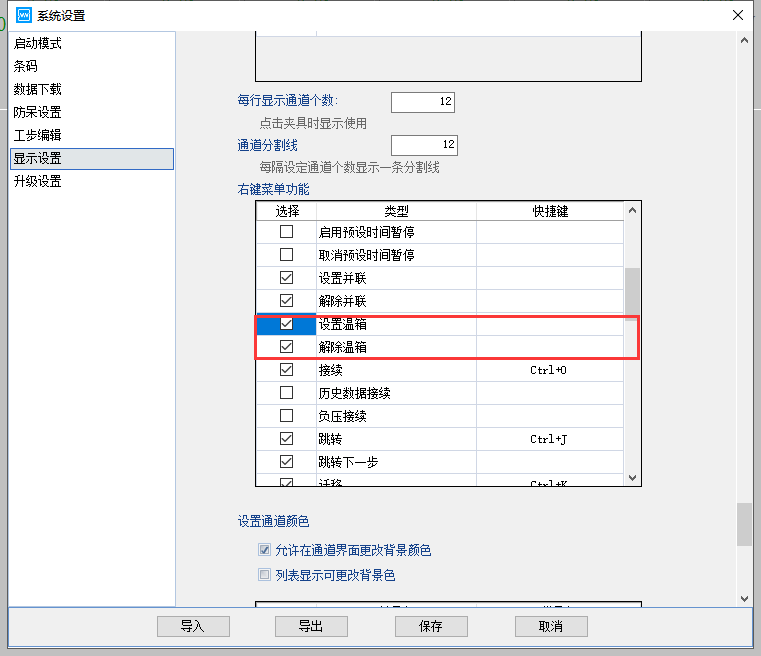
7、温箱链接
选择通道,右键“设置温箱”(因需要进行工步测试,需选择进入温箱电池的通道。单纯控制温箱可以只设置一个通道)
8、简单温箱操作
① 温箱操作
设置好温箱后,启动对应通道工步,选择控制工步,控制温度。(控制工步跳转自行跳转其他工步,需在其他中添加如果条件)
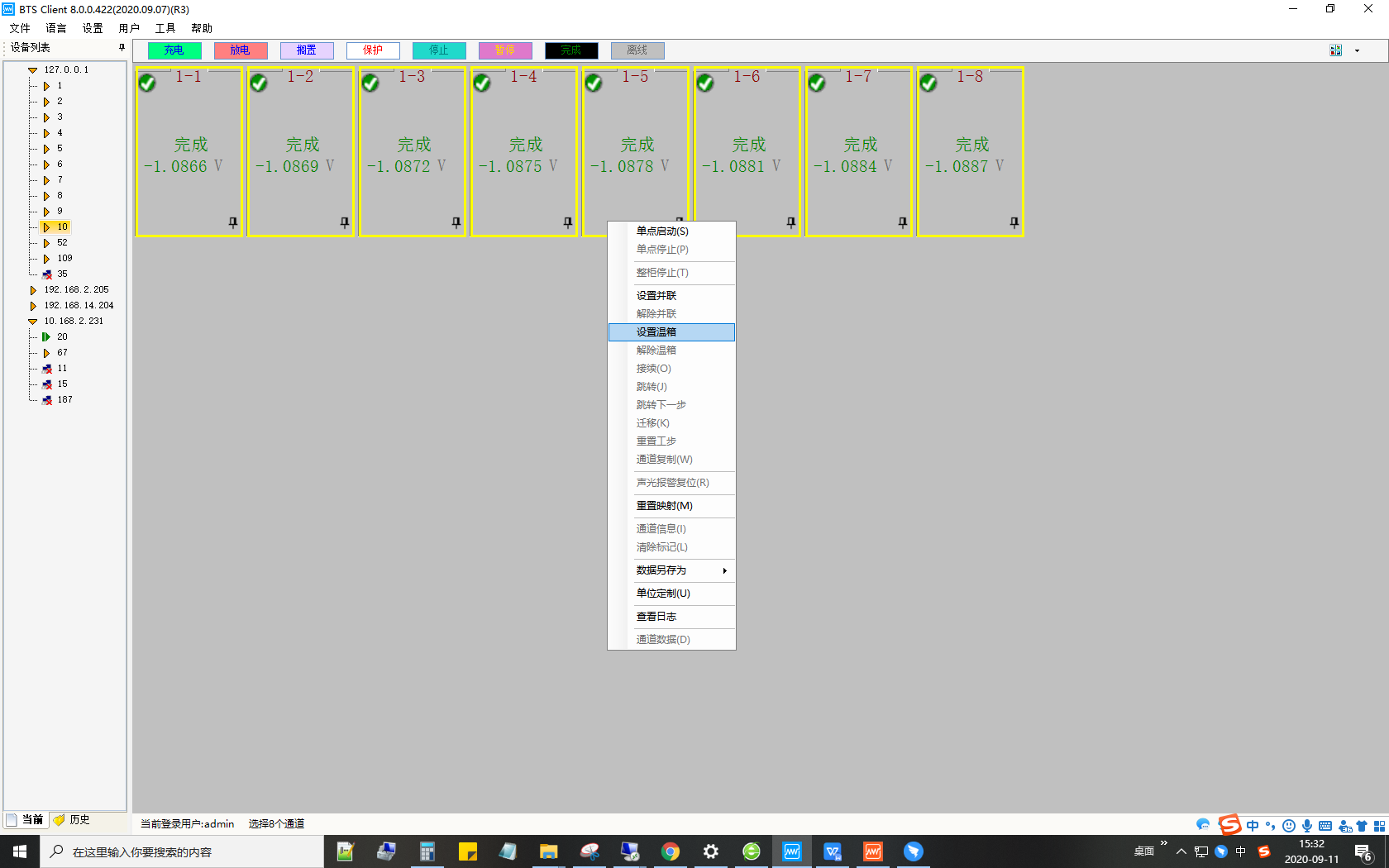
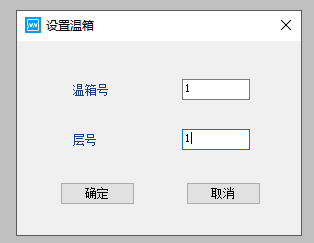
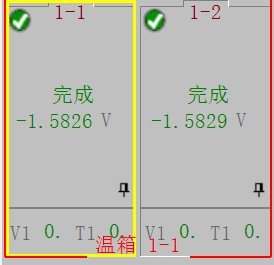
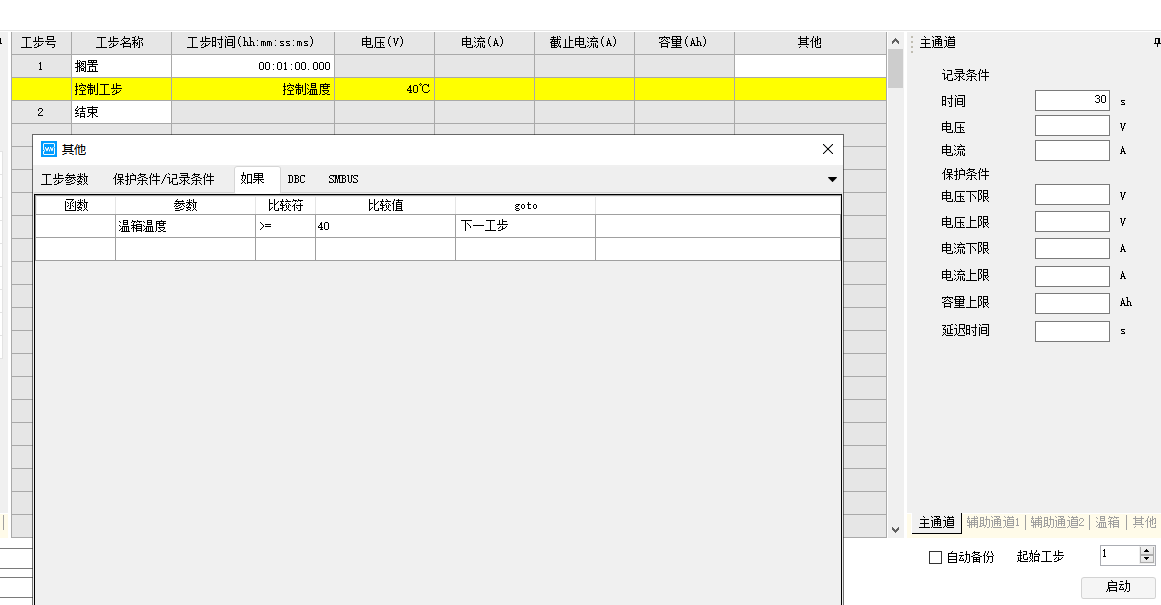
② 启动电池工步操作温箱
可以在,电池工步下,设置控制工步,控制温箱在充放电时的温度稳定。